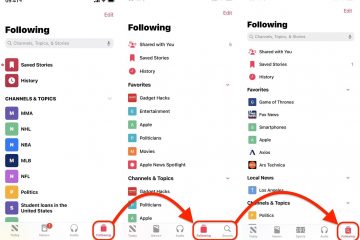Calificaciones del editor: Calificaciones de los usuarios: [Total: 110 Promedio: 5].ilfs_responsive_below_title_1 { ancho: 300px; } @media (ancho mínimo: 500 px) {.ilfs_responsive_below_title_1 { ancho: 300 px; } } @media (ancho mínimo: 800 px) {.ilfs_responsive_below_title_1 { ancho: 336 px; } }
Plus Docs es una herramienta en línea gratuita que le permite crear páginas insertables para casi cualquier cosa. Viene con una extensión auxiliar de Chrome que le permite tomar capturas de pantalla en el navegador y enviarlas a su cuenta de Plus Docs. Esas capturas de pantalla se pueden incrustar en varios sitios web que puede usar para crear un tablero como Notion. La mejor parte es que esas capturas de pantalla permanecerán actualizadas para siempre.
Plus Docs recuerda los sitios web donde tomó la captura de pantalla. Después de tomar la captura de pantalla, seguirá viendo el sitio web y seguirá actualizando la captura de pantalla en su cuenta de Plus Docs. Esto es como un monitor de página web pero monitorea la página web como una imagen. Sigue tomando capturas de pantalla del área que defina y actualizará el enlace de inserción por usted. Puede especificar una frecuencia de actualización manual. De forma predeterminada, actualiza todas las capturas de pantalla diariamente. Pero también puede optar por la frecuencia de actualización por hora.
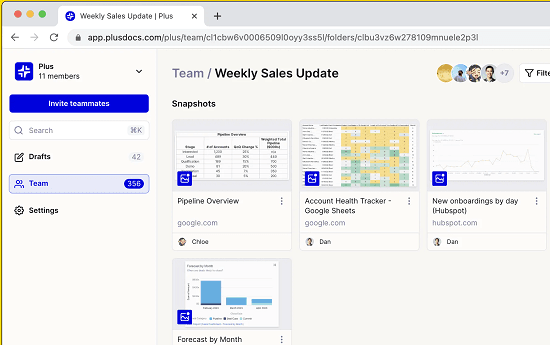
Cómo crear capturas de pantalla autoactualizables para informes, paneles
Empezar por creando una cuenta gratuita en el sitio web principal de Plus Docs aquí. Creo que el plan gratuito es lo suficientemente bueno para usuarios individuales. Después de registrarse, también debe instalar una extensión auxiliar de Chrome.
Ahora, cuando haya verificado su correo electrónico e instalado una extensión, simplemente puede comenzar a usarla de inmediato. Entonces el proceso es muy simple.
Haga clic en el icono de la extensión y luego seleccione un área en la pantalla para tomar una captura de pantalla.
Después de tomar una captura de pantalla, le pedirá que guarde eso. Además, le pedirá que especifique un intervalo de actualización y una ubicación en su cuenta Plus.
Vaya a su cuenta Plus y allí encontrará la captura de pantalla que acaba de tomar. Ábralo allí y luego copie su enlace. Para hacerlo, debe hacer clic en el botón Compartir.
Ahora, abra Notion o cualquier otro sitio web donde desee insertar esta captura de pantalla de actualización automática. Si está utilizando Notion, simplemente cree e incruste allí y luego pegue el enlace que acaba de copiar.
La página de Notion ahora seguirá mostrando la captura de pantalla actualizada todo el tiempo que desee. Puedes borrarlo si quieres. Y de esta manera, puede tomar más capturas de pantalla de actualización automática y publicarlas en varias plataformas con facilidad. Además de Notion, también puede insertarlos en sus propios sitios web.
Pensamientos finales:
Si está buscando una manera de crear capturas de pantalla de actualización automática de sitios web o aplicaciones web para tutoría o cualquier otra cosa, entonces estás en el lugar correcto. Plus Docs le brinda una manera muy agradable de crear y compartir capturas de pantalla de actualización automática de sitios web en vivo de forma gratuita. Pruébelo usted mismo y déjeme saber lo que piensa al respecto.